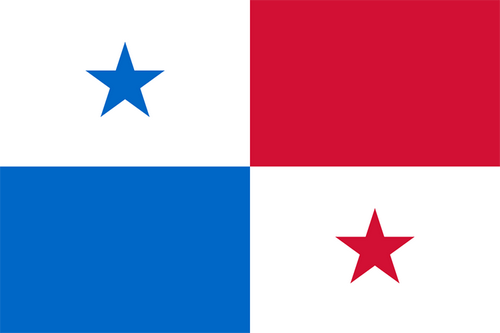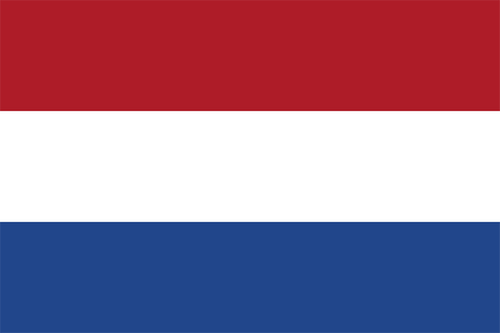App Screenshots
App Description
Liberación remota le permite "liberación remota" su EOS DSLR Canon desde su dispositivo Android con sólo un cable USB.
Soporte Wi-Fi también está presente, si su cámara es compatible con Wi-Fi o si está utilizando un intermediario como el MR3040 - ver más detalles en el sitio web Controlador DSLR (http://dslrcontroller.com/) sobre cómo configurar el conexión Wi-Fi.
*** POR FAVOR LEA LA DESCRIPCIÓN ENTERA ***
*** SI SU DISPOSITIVO NO ES COMPATIBLE ESTO NO ES MI CULPA O EL SOFTWARE - SOFTWARE O HARDWARE DE SU TELÉFONO SE NECESITA DESAPARECIDO! ***
Liberando a distancia está utilizando un mando a distancia para activar el obturador de la cámara. Esto es para evitar el movimiento de la cámara, y se utiliza a menudo con disparos y / o trípodes bulbo.
Esta aplicación es el hermano pequeño (gratis) de Controller DSLR; ver http://dslrcontroller.com/ y https://play.google.com/store/apps/details?id=eu.chainfire.dslrcontroller
Liberación remota también tiene un hilo de discusión en XDA-Developers.com:
http://forum.xda-developers.com/showthread.php?t=1369684
---- Características ----
- Activar el disparador de la cámara de su teléfono a través de USB, al igual que el uso de un cable disparador remoto
- Activar / Desactivar Auto-Focus *
- Soporte para los tiros de bulbo (Mantenga pulsado el disparador) *
- Soporte para el disparo continuo (Mantenga pulsado el disparador) *
* Depende del modelo de cámara. Requiere una cámara basada Dryos. Consulte la página Compatibilidad con dispositivos de DSLR Controller (http://dslrcontroller.com/devices.php)
---- Requisitos ----
- Un dispositivo Android con un ARMv7-A o nueva arquitectura de CPU (prácticamente todos los dispositivos de 1GHz +)
- Apoyado Canon EOS DSLR
Cuando se conecta a través de USB:
- No arraigada: Android 3.1 o superior con el kernel de host USB + soporte API **
- Arraigado: Android 2.3.1 o superior con soporte del kernel de host USB **
- El adaptador USB correcto, en su caso
** Soporte del kernel de host USB por lo general se puede determinar mediante la conexión de una memoria USB en el dispositivo, y ver si el dispositivo lo reconoce.
---- Dispositivos ----
Por favor, consulte la página de DSLR Controller apoyado dispositivos (http://dslrcontroller.com/devices.php) para información sobre la compatibilidad de dispositivos.
----- Uso -----
- Empezando -
- Instale la aplicación.
- Conecte la cámara al teléfono / tablet, y vuelva a encenderlo. Media presión del botón del obturador si ya estaba en marcha.
- Si una ventana emergente aparece que ofrece para abrir a distancia de lanzamiento, presionarlo, y pasar a la "Operación" a continuación.
- Si una ventana emergente no aparece, inicie manualmente a distancia de lanzamiento. Aparecerá una ventana emergente de superusuario, haga clic en Permitir. Si esto tomó más de unos pocos segundos, a distancia de lanzamiento se quejará que no puede encontrar una cámara, sin importar si tiene uno conectado o no. Salga de la media presión sobre el botón de aplicación, disparador de la cámara, a continuación, reinicie la aplicación.
- Si una ventana emergente aparece que te dice que el dispositivo no es compatible, este es el final de la línea para usted.
- Funcionamiento -
Después de haber conectado la cámara y comenzó la aplicación, la aplicación le mostrará lo siguiente:
- Modelo de cámara
- Ajuste del obturador actual (dependiendo del modo de cámara)
- El ajuste de abertura actual (según el modo de la cámara)
- Ajuste ISO actual (dependiendo del modo de cámara)
- Ajuste el modo de avance actual
Debajo de eso usted verá tres botones:
- Botón Auto-Focus
- Botón del obturador
- Botón para abrir Controller DSLR en el Mercado
Si su objetivo está ajustado en Auto-Focus y está utilizando una cámara basada Dryos, puede utilizar el botón Auto-Focus para seleccionar si se activa centrándose pulsando el botón del obturador. Por defecto es, pero no siempre se desea. Si su objetivo está ajustado en Manual-Focus, este ajuste no tiene ningún efecto.
Al pulsar el botón del obturador tomará una foto de su cámara. Si la cámara está ajustada en el modo de bulbo o de disparo continuo, presione y mantenga presionado el botón de disparo - el bulbo / captura continua se detendrá una vez que se quita el dedo de la pantalla.
What's New
Basic Info
eu.chainfire.remoterelease
1.33
Photography
Apto para todo público
United States,Taiwan, China,China Hong Kong,Japan,Korea,India,Malaysia,Canada,Brazil,United Kingdom,Russia,Germany,Australia,Egypt,South Africa,China,Albania,Algeria,Argentina,United Arab Emirates,Aruba,Oman,Azerbaijan,Ireland,Estonia,Angola,Antigua and Barbuda,Austria,Papua New Guinea,Bahamas,Pakistan,Paraguay,Bahrain,Panama,Belarus,Bermuda,Bulgaria,Benin,Belgium,Iceland,Poland,Bosnia and Herzegovina,Bolivia,Belize,Botswana,Burkina Faso,Denmark,Togo,Dominican Republic,Ecuador,France,Philippines,Fiji,Finland,Cape Verde,Colombia,Costa Rica,Kazakhstan,Haiti,Netherlands,Honduras,Kyrgyzstan,Guinea,Guinea-Bissau,Ghana,Gabon,Cambodia,Czech Republic,Zimbabwe,Cameroon,Qatar,Cayman islands,Cote d'Ivoire,Kuwait,Croatia,Kenya,Latvia,Laos,Lebanon,Lithuania,Liechtenstein,Luxembourg,Rwanda,Romania,Malta,Mali,North Macedonia,Mauritius,Bangladesh,Micronesia,Peru,Myanmar,Republic of Moldova,Morocco,Mozambique,Mexico,Namibia,Nicaragua,Nepal,Niger,Nigeria,Norway,Portugal,Sweden,Switzerland,Salvador,Serbia,Senegal,Cyprus,Saudi Arabia,Sri Lanka,Slovakia,Slovenia,Tajikistan,Thailand,Tanzania,Turks and Caicos islands,Trinidad and Tobago,Tunisia,Turkey,Turkmenistan,Guatemala,Venezuela,Uganda,Ukraine,Uruguay,Uzbekistan,Spain,Greece,Singapore,New Zealand,Hungary,Jamaica,Armenia,Yemen,Iraq,Israel,Italy,Indonesia,British Virgin islands,Jordan,Vietnam,Zambia,Chile,Macao, China,Ethiopia,Congo, Democratic Republic,Congo,Georgia,Libya,Sierra Leone,Saint Kitts and Nevis,Solomon islands,Comoros,Maldives,Suriname,Liberia,Gambia,Vanuatu,Chad,Dominica,Seychelles,Samoa,Djibouti,Eritrea,Somalia,San Marino,Saint Lucia,Grenada,Monaco,Vatican


 Ranking
Ranking